Jak ovládat vaše zařízení Smarthome se Siri na Apple TV

Kdo potřebuje Alexu, když máte Siri? tvOS 10 umožňuje ovládat vaše různá zařízení od společnosti Apple TV pomocí hlasu. Zde je návod, jak využít takovou funkci a ovládat svůj domov bez toho, aby jste dokonce vyloupili svůj smartphone.
Než budete moci používat Apple TV na Apple TV pro ovládání vašich nejmodernějších zařízení, musíte se nejprve ujistit, že tato zařízení jsou kompatibilní s Platformu HomeKit společnosti Apple a že na těchto zařízeních je oficiálně nastaven systém HomeKit. Většina nástrojů, které obsahují paměť, bude obsahovat systém HomeKit v počátečním procesu instalace, když je poprvé nainstalujete, avšak pokud ne, obvykle se nachází místo, kde můžete po instalaci nastavit HomeKit. Tento proces spočívá v skenování kódu na zadní straně zařízení pomocí vašeho iPhone.
Jakmile jsou vaše smartartová zařízení nastavena a HomeKit je připraven jít na tato zařízení, můžete začít ovládat pomocí Siri na Apple TV další zařízení Apple)
Začněte tak, že stisknete a podržíte stisknuté tlačítko Siri na dálkovém ovladači Apple TV.

Zatímco přidržíte tlačítko Siri, řekněte něco jako "Nastavte termostat na 73 "Pokud chcete změnit teplotu na inteligentním termostatu se systémem HomeKit. Nebo pokud máte světla Philips Hue, můžete říci "Zapnout osvětlení obývacího pokoje".
Aby bylo možné získat specifické informace a říct, do které místnosti se rozsvítí osvětlení, je třeba přizpůsobit systém HomeKit a nastavit různé místnosti. Obvykle to můžete udělat v rámci samotné aplikace smarthome produktu nebo v nové aplikaci Home v zařízeních iOS 10.
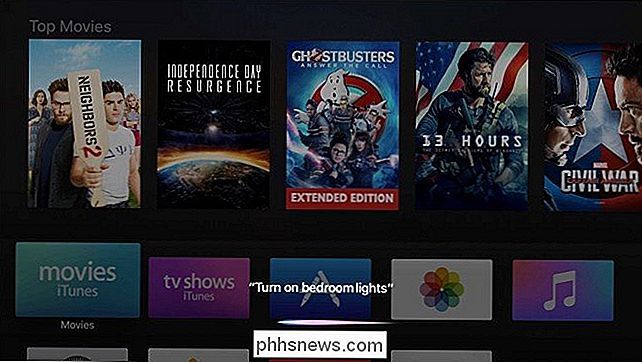
V každém případě, poté, co řeknete příkaz, Siri poví, že dokončil úkol a potvrdí akci na
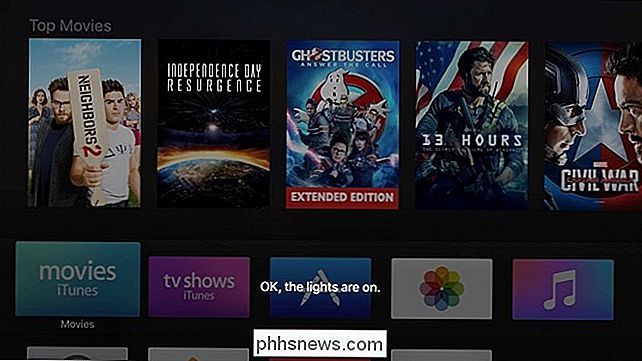
Neexistuje nic zvláštního, že je třeba nastavit samostatně na vašem Apple TV, aby si Siri smarthome control do práce, takže jakmile budete mít svoje smarthome zařízení nastavit s HomeKit, můžete okamžitě začít ovládat pomocí Siri na Apple TV.

Jak systém Windows používá Plánovač úloh pro systémové úlohy
Ačkoli můžete program Windows Task Scheduler naplánovat své vlastní automatické úlohy, systém Windows jej také používá za zákulisí, aby vykonával mnoho systémových úloh - defragmentace vaše pevné disky, když nepoužíváte například počítač. Tyto systémové úlohy můžete dokonce upravit tak, abyste mohli vyladit systém Windows podle svých představ - například můžete měnit, jak často systém Windows vytváří body obnovení systému.

Můžete používat více profilů v prohlížeči Google Chrome ve stejnou dobu?
Může se stát spíše frustrující, pokud se musíte neustále přihlašovat z jednoho účtu a přihlásit se k němu po celý den jen přístup a využívání více služeb online, které jsou svázány s oběma. S ohledem na to, dnešní příspěvek SuperUser Q & A poskytuje užitečnou radu pro frustrovaného čtenáře. Dnešní zasedání Otázky a odpovědi nás přichází s laskavým svolením SuperUseru - subdivize Stack Exchange, komunitně řízeného seskupování webových stránek Otázky a odpovědi.



